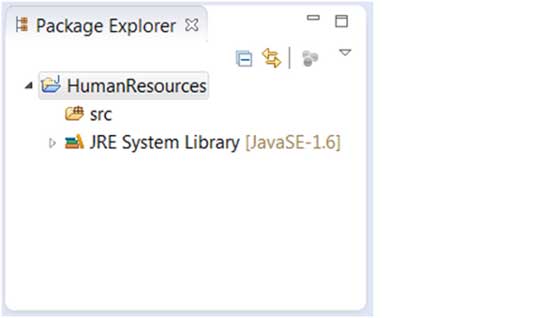当前位置:首页 » eclipse在线教程 » Eclipse创建Java项目
Eclipse创建Java项目
Eclipse创建Java项目工程使用说明在线教程
打开New Java Project向导
新的Java项目“向导可用于创建一个新的Java项目。打开此向导的方法有很多:
-
通过点击“文件”菜单上,选择“新建”>“Java项目,
-
右键单击“工程资源管理器”中,选择“新建”>“Java项目,
-
通过点击工具栏中的“新建”按钮(
 ),选择Java项目;
),选择Java项目;
使用新的Java Project向导
新的Java项目向导“中有两页。
第一页:
-
输入项目名称
-
选择Java运行时环境(JRE)或按默认选择
-
选择的项目布局,确定是否有将是一个单独的文件夹中的源代码和类文件。建议的选项是创建单独的源代码和类文件的文件夹。

您可以点击“完成”按钮创建项目,或单击“下一步”按钮来改变Java编译设置。
在第二页上,你可以改变Java Build设置,如设置项目依赖关系(如果有多个项目)和额外的jar文件添加到构建路径。
查看新创建的项目
在Package Explorer中显示了新创建的Java项目。项目的图标,表示都装饰有一个“J”表明它是一个Java项目。有装饰表明它是一个Java源文件夹的文件夹图标。